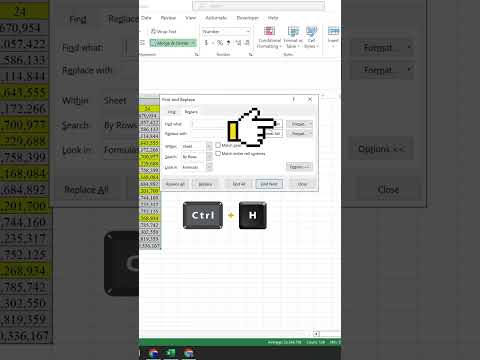Lời nhắc này giúp bảo vệ iPhone của bạn khỏi bộ sạc độc hại. Nó cũng đảm bảo không ai có thể cướp iPhone của bạn và truy cập dữ liệu của nó từ một máy tính mà không có mật mã của bạn.
Máy tính hoặc thiết bị đang cố gắng truy cập tệp của bạn
Bạn sẽ thấy lời nhắc này khi máy tính hoặc thiết bị khác mà bạn đã cắm iPhone vào đang cố gắng truy cập tệp của bạn. Ví dụ: lần đầu tiên bạn cắm iPhone vào máy Mac hoặc PC chạy iTunes, bạn cần phải "tin cậy máy tính này" trước khi có thể truy cập tệp của mình và quản lý thiết bị của bạn từ iTunes.
Thông báo cảnh báo này chỉ bật lên khi iPhone hoặc iPad của bạn được mở khóa. Điều này có nghĩa là ai đó không thể lấy iPhone của bạn và cắm nó vào máy tính của họ để lấy các tập tin của bạn - nó sẽ phải được mở khóa trước.

Tránh nước ép Jacking
Nếu bạn cắm iPhone hoặc iPad của mình vào bộ sạc USB và thấy lời nhắc này, đừng đồng ý với điều đó. Điều này sẽ cung cấp cho bất kỳ thiết bị nào bạn được cắm vào quyền truy cập vào tệp của mình. Ví dụ, nếu bạn đã từng cắm nó vào bộ sạc USB ở nơi công cộng và thấy cảnh báo này, chỉ cần nói không.
"Juice jacking" là một cuộc tấn công sử dụng bộ sạc USB bị xâm phạm để truy cập tệp trên thiết bị. Apple đã thêm lời nhắc này trong iOS 7 để ngăn các cuộc tấn công như vậy, đảm bảo các tệp của điện thoại hoặc máy tính bảng của bạn được bảo vệ khỏi các thiết bị bạn cắm vào trừ khi bạn đồng ý cụ thể. Bởi vì cáp sạc giống như cáp truyền dữ liệu, điều này cung cấp một lớp bảo mật bổ sung cho phép bạn sạc thiết bị của mình mà không cấp cho bộ sạc độc hại quyền truy cập vào nội dung của bạn.

Điều gì sẽ xảy ra nếu bạn không tin cậy máy tính?
Nếu bạn không tin tưởng vào máy tính hoặc thiết bị bạn đã cắm vào, máy tính hoặc thiết bị đó sẽ không thể truy cập tệp của bạn. IPhone hoặc iPad của bạn sẽ vẫn tính phí bình thường, vì vậy không có nguy cơ thực sự khi cắm điện thoại hoặc máy tính bảng của bạn vào cổng sạc USB ở nơi công cộng hoặc máy tính xách tay của người khác nếu đó là tất cả những gì bạn có sẵn cho bạn. Chỉ cần chắc chắn nói "Không tin cậy" nếu bạn thấy cửa sổ bật lên. Nếu bạn để điện thoại của mình bị khóa toàn bộ thời gian, thiết bị sẽ không tin tưởng thiết bị được cắm vào theo mặc định.
Nếu bạn thay đổi ý định sau
Nếu bạn vô tình nhấn "Không tin tưởng" và bạn thực sự muốn tin tưởng vào máy tính, đừng lo lắng. Bạn sẽ thấy cảnh báo này mỗi khi bạn kết nối iPhone hoặc iPad với thiết bị. Chỉ cần rút phích cắm iPhone hoặc iPad của bạn và kết nối lại. Bạn sẽ thấy thông báo nhắc lại và bạn có thể đồng ý tin tưởng máy tính. Nếu bạn không thấy thông báo vì lý do nào đó, hãy thử khởi động lại iPhone hoặc iPad của bạn.
Nếu bạn vô tình khai thác "Tin cậy" và tin cậy thiết bị bạn không muốn tin cậy, iPhone hoặc iPad của bạn thường sẽ nhớ lựa chọn này và tin cậy máy tính mỗi khi bạn cắm vào thiết bị. Có thể bạn sẽ muốn rút phích cắm iPhone hoặc iPad của mình trước nếu bạn không tin tưởng thiết bị được cắm vào. Tiếp theo, bạn cần xóa danh sách tất cả các máy tính đáng tin cậy trên iPhone hoặc iPad của mình.
Kể từ iOS 8, bạn có thể thực hiện việc này trong Cài đặt> Chung> Đặt lại. Nhấn “Đặt lại cài đặt mạng” sẽ xóa danh sách máy tính đáng tin cậy cùng với cài đặt mạng của bạn hoặc “Đặt lại vị trí & bảo mật” sẽ xóa danh sách máy tính đáng tin cậy cùng với cài đặt vị trí và quyền riêng tư của bạn. Sau khi thực hiện, bạn sẽ nhận được lời nhắc "Tin cậy máy tính này?" Mỗi khi bạn cắm lại điện thoại của mình vào thiết bị cho đến khi bạn tin tưởng lại thiết bị.

Chính xác những gì không tin tưởng máy tính này phơi bày?
Tin tưởng một máy tính sẽ tiết lộ dữ liệu của iPhone hoặc iPad cho bạn - mọi thứ bạn có thể truy cập qua iTunes. Điều này bao gồm ảnh, tệp, danh bạ, tệp phương tiện, cài đặt, v.v. Máy tính đáng tin cậy có thể kéo tệp từ thiết bị của bạn và đẩy tệp vào thiết bị. Về cơ bản, mọi thứ bạn có thể làm từ bên trong iTunes có thể được thực hiện bởi một máy tính đáng tin cậy.
Đây không phải là vấn đề lớn nếu bạn thực sự tin tưởng một máy tính và đang ngồi trước nó. Lời nhắc chỉ đảm bảo bạn kiểm soát những thiết bị nào có quyền truy cập này và các khoản phí ngẫu nhiên không được cấp quyền truy cập không giới hạn vào điện thoại hoặc máy tính bảng của bạn.
Vì vậy, bạn nên "tin tưởng máy tính này"? Vâng, nếu đó là máy tính của riêng bạn và bạn dự định sử dụng iTunes hoặc một chương trình tương tự để truy cập các tệp trên thiết bị của bạn, hãy tiếp tục. Nếu bạn đang cắm nó vào máy tính của người khác để sạc hoặc bạn thấy lời nhắc sau khi cắm nó vào bộ sạc USB, hãy nói không. Bạn luôn có thể cắm lại thiết bị và đồng ý tin cậy thiết bị nếu bạn cần tin tưởng máy tính trong tương lai.